Setelah Anda masuk di halaman utama seperti ini, lalu klik Atur Surat/Sertifikat. Untuk
menambahkan sertifikat, klik + Tambah Sertifikat.

Kemudian muncul tampilan Form Sertifikat/Surat. Isikan Judul Surat/Sertifikat, Deskripsi
Sertifikat, Pilih Staff/Guru atau Siswa (Penerima), Pilih Status (Tersedia / Tidak Tersedia)

Setelah itu klik Upload PDF. Namun sebelumnya persiapkan terlebih dahulu template
surat/sertifikat yang akan di unggah. Template surat/sertifikat dipastikan berbentuk file PDF.
Kemudian akan muncul tampilan sebagai berikut. Pilih file template surat/sertifikat pada local
disk, kemudian upload.

Maka akan muncul tampilan seperti berikut. Kemudian klik + Nama Lengkap, + QR Code
untuk menampilkan field di surat/sertifikat. Jika ingin menambahkan field klik + Tambah Field.

Jika telah berhasil menambahkan field. Maka tampilannya sebagai berikut, tempatkan field
sesuai letak pada template surat/sertifikat. Kemudian klik Simpan.
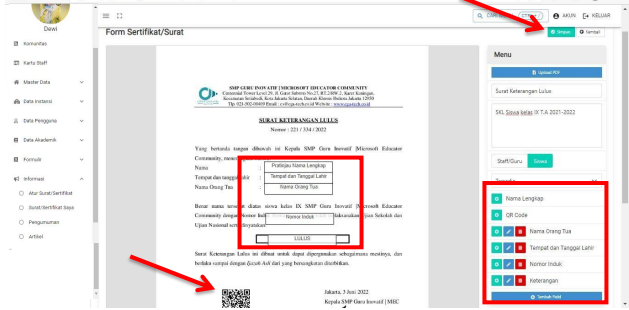
Jika berhasil tersimpan maka akan muncul notifikasi hijau Data berhasil disimpan! Setelah itu klik
Peserta pada surat/sertifikat yang telah dibuat.

Maka akan muncul tampilan seperti berikut. Kemudian pilih Tingkat dan Kelas.

Setelah itu akan muncul tampilan seperti berikut. Tambahkan centang di
bagian nama. Kemudian isikan data sesuai dengan field yang ditambahkan pada
surat/sertifikat. Lalu klik Simpan.
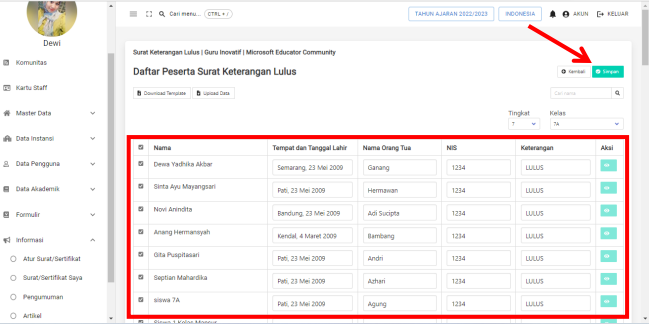
Untuk melihat sertifikat yang sudah buat, klik Lihat Sertifikat.

Ini merupakan tampilan sertifikat yang ada di tampilan siswa. Dibagian judul akan tertulis Judul
surat/sertifikat dan juga nama penerima surat/sertifikat

Surat/Sertifikat yang telah dibuat dapat di download dalam bentuk file PDF.

